文章详情页
Win10 chrome占用内存太大的解决方法
浏览:42日期:2023-02-26 15:53:35
Chrome也就是我们常说的谷歌浏览器,其特点就是快速、简洁。所以很多人都喜欢使用Chrome,而且Chrome有一个独特的一面,因为Chrome是多标签的浏览器,当某一个标签页面崩溃时,也完全不会影响到其它的标签页面。众所周知,Chrome的运行速度很快,完全可以满足一些新型的网页对浏览器的要求。尽管Chrome已经很不错了,但是难免还是会有一些小瑕疵,很多的用户都在反映使用Chrome之后,发现Chrome占用的内存实在有点太大了,所以容易导致很多用户的不满。下面小编就将释放Chrome内存的方法分享给大家,希望能对大家有所帮助。
 解决方法
解决方法1、打开Chrome浏览器,然后使用键盘的快捷键“Ctrl+D”打开浏览器的添加书签页面,然后点击修改;
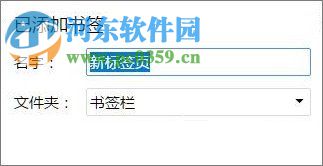
2、然后进入到“修改书签”的窗口中,将“名字设置为“重启Chrome”,并将 “网址”的地址栏中输入“chrome://restart”,随后点击保存即可。
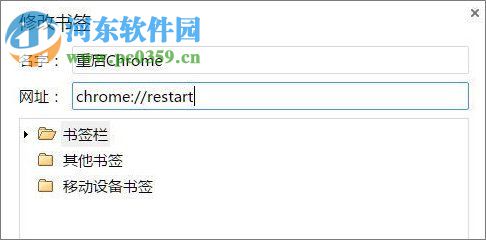
3、当我们在使用Chrome的时候出现运行速度开始变慢了,或者是感觉有轻微的卡顿,此时就可以直接点击新建的这个书签“重启Chrome”,浏览器就会自动的将内存进行释放,然后浏览器运行的速度就会恢复到了最佳的状态。
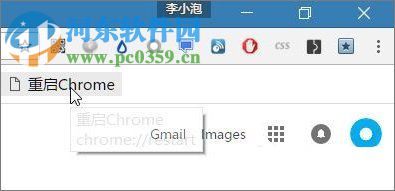
以上就是关于在Win10系统中使用Chrome占用内存的太大的解决方法,大家可以按照小编上述的方法进行操作,创建一个书签,然后就可以使用这个书签来对Chrome进行内存的释放。
排行榜

 网公网安备
网公网安备